HP Color LaserJet CM6030CM6040 MFP series如何設(shè)置掃描到網(wǎng)絡(luò)文件夾
1、查找產(chǎn)品 IP 地址或主機(jī)名。在產(chǎn)品控制面板的主屏幕中,輕觸網(wǎng)絡(luò)地址按鈕顯示地址。打開 Web 瀏覽器,然后在地址行中輸入產(chǎn)品的 IP 地址或主機(jī)名稱。 打開 HP 內(nèi)嵌式 Web 服務(wù)器后,單擊數(shù)字發(fā)送選項(xiàng)卡。單擊發(fā)送到文件夾設(shè)置。
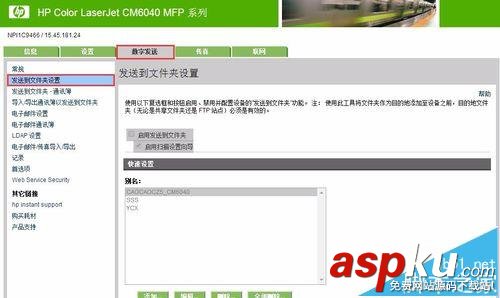
2、勾選啟用發(fā)送到文件夾,點(diǎn)擊應(yīng)用。
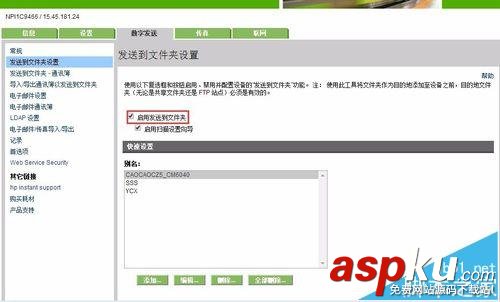
3、點(diǎn)擊添加,指定“快速設(shè)置”的設(shè)置,別名下面輸入一個(gè)名字,這個(gè)名字是顯示在打印機(jī)面板上的。
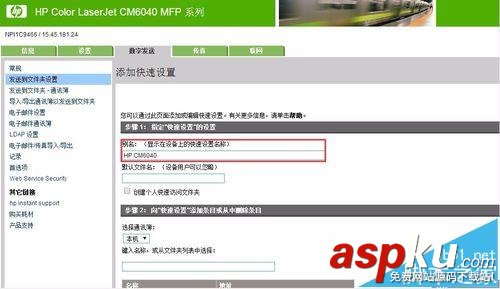
4、向“快速設(shè)置”添加條目或從中刪除條目,點(diǎn)擊添加文件夾
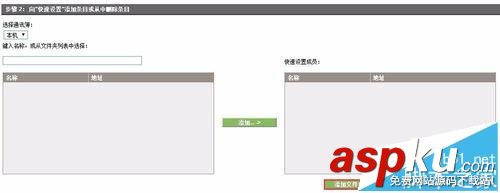
5、選擇目的地類型:選擇共享文件夾,指定共享文件夾設(shè)定
文件夾路徑://電腦的IP地址/文件夾的名稱
域:電腦的域,如果沒有域,輸入工作組
用戶名:電腦開機(jī)的用戶名
密碼:電腦開機(jī)密碼,密碼不能小于6位
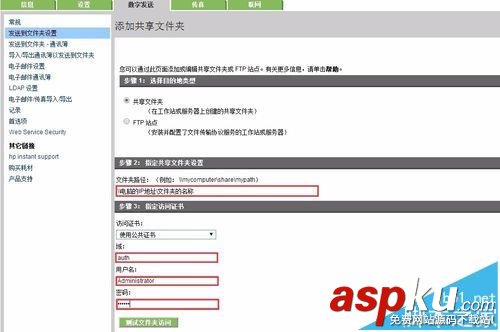
6、點(diǎn)擊測試文件夾訪問,提示已驗(yàn)證對(duì)//電腦的IP地址/文件夾名稱的訪問,點(diǎn)擊確定。
注意:如果提示無法到達(dá) '//電腦的IP地址/文件夾名稱', 請(qǐng)檢查位置并進(jìn)行必要的更正,需要檢查文件夾的權(quán)限,包括填寫的是否正確
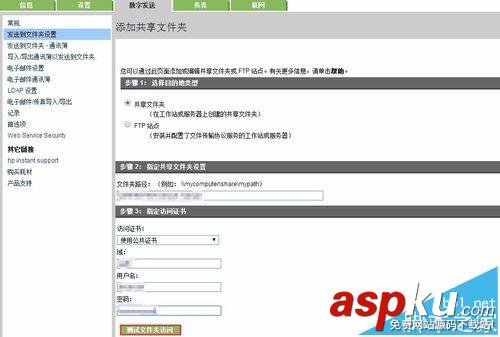
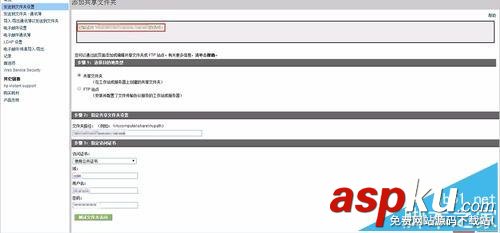
7、按照需要更改,不需要默認(rèn)即可,點(diǎn)擊確定。
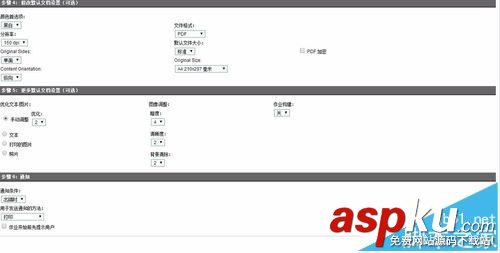
8、界面快速設(shè)置會(huì)出現(xiàn)設(shè)置好的別名,點(diǎn)擊應(yīng)用。
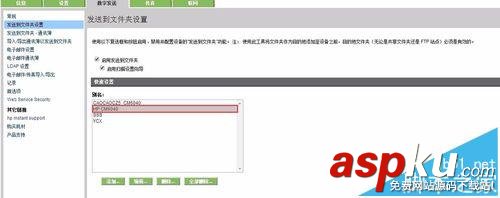
新聞熱點(diǎn)
疑難解答
圖片精選
網(wǎng)友關(guān)注